Как смотреть фильмы на psp vita
Обновлено: 06.07.2024
Портативная консоль. Большинство, слыша это словосочетания сразу вспоминает приставки от Nintendo: Game Boy, DS и конечно же Switch. Кто-то вспомнит продукт Sony – легендарную PSP. На западе, да и у нас эта портативка имела большую популярность в нулевые. Sony пыталась повторить успех PSP в 2012 году. Да-да это была PS Vita! Подробнее о ней я рассказывал в истории портативных консолей. Скажу лишь, что из-за ужасного маркетинга Sony и абсолютно наплевательского отношения к своему продукту, консоль осталась без поддержки уже через 2 года. Да разного рода инди разработчики ещё выпускали свои небольшие игры в PSN, но для массового потребителя консоль умерла. Но не для фанатов! И если Ты, да да я к Тебе обращаюсь, тот самый человек который посмотрев на скудный ныне рынок портативок, который безжалостно пилят между собой Nintendo и разработчики мобильных донато-выжималок (Прости Уэс) решил обратиться к не такому далекому прошлому и взять себе вторую портативку от Sony, но все ещё сомневаешься, то этот блог специально для тебя. Я расскажу о всех тонкостях настройки, прошивки, об играх и т.д. Но пожалуйста давайте обойдёмся без срачей в комментариях по поводу «Какая же портативка лучше?» Я читаю все комментарии, но давайте в другой раз, ладно?
И вот Вы ищите в онлайн магазинах заветное устройство, ищите конечно же на вторичке ибо официально их уже давно не продают. Конечно, есть и запечатанные» варианты, но стоят они раза в два больше, чем Б/У.
Среднестатистический комплект на каком-нибудь Авито, выглядит следующим образом: Сама консоль и зарядное устройство, а также оригинальная карта памяти, чаще всего на 8 ГБ. А дальше идут различные «плюшки», которые у каждого продавца свои. Например, карта памяти на больший объем или то, что консоль уже взломана, так же бывают карты памяти, которые работают через проводник стоимостью 300 рублей в которую можно вставить обычную SD-карту, а иногда бывает за дополнительную плату дают оригинальные игры на специальных картриджах. Один раз, даже видел вариант, в котором комплектом шёл DualShock 4 с креплением для консоли. И это довольно удобное приспособление, но об этом позже.

Но все эти приблуды увеличивают стандартную цену Виты (4000-5000р) в полтора, а то и в два раза. Но большинство из этих приблуд мало того, что не стоят несколько тысяч, так и большинство из них Вы можете сделать самостоятельно. Это касается программной стороны и того самого проводника с SD-картой. Приступим же.
Прошивка
Вот Вы уже купили себе Виту с зарядкой. Больше ни на что не тратили. Консоль не прошита и на ней нет дополнительных карт памяти. Только оригинал. Это обязательное условие для Fat версии ведь у неё нет встроенной памяти в отличии от Slim,ки.
Но не спешите хвататься за приставку. Для того, чтобы прошить Виту Вам сначала, нужно переместиться за свой компьютер. «У вас же есть компьютеры?»

После чего подключаем Виту к компьютеру по USB кабелю. Запускаем приложение «Управление данными». Выбираете пункт «Скопировать данные» > «Компьютер» > «Кабель USB». Ждёте пока приставка подключиться.
Далее на компьютере в открытом Final Hencore ставим галочку на пункте «Обрезать h-encore до 7Мб» и нажимаем «Поехали!». Ждём окончания загрузки.
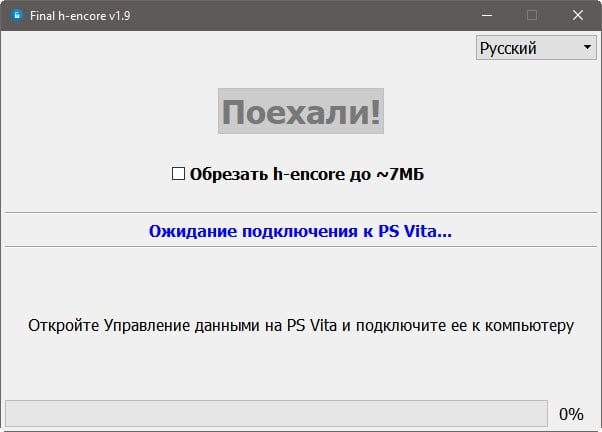
Далее возвращаемся к PS Vita. Выбираем пункт «Копировать данные» и в ней «Компьютер > PS Vita». После чего нажимаем «Приложения» > «PS Vita» и видим появившийся пункт «H-encore». Ставим галочку и нажимаем «Копировать».
После того как копирование завершиться, можно закрывать программу на компьютере, а на Вите выходить на рабочий стол. Пролистываем вниз и видим, что у нас появилась программа Hencore. Запускаем.
В открывшемся меню выбираем 2 пункт «Install HENkaku». Ждём несколько секунд и нажимаем Exit.
Далее переходим в настройки, у Нас появился новая кнопка «Настройки HENkaku» Нажимаем. И ставим галочку на «Включить небезопасные приложения». Но вы только не бойтесь. Ничего страшного здесь нет. Закрываем и возвращаемся в Hencore. Выбираем 3 строку и скачиваем VitaShell. После установки выходим из приложения.
Что ж поздравляю, Вы только, что самостоятельно взломали консоль! Я Вам громко аплодирую, а Sony Вас тихо ненавидит.
Но это ещё не всё. Мы же хотим получить идеальную консоль, верно? А при нынешнем варианте взлома, после каждой перезагрузки взлом будет слетать и предаться каждый раз заново переустанавливать его. Ничего такого, но неприятно. Исправим же это!
В первую очередь нужно откатиться до прошивки 3.65. Узнать какая у Вас прошивка можно в настройках. Если у Вас уже стоит нужная прошивка, то листайте дальше, если же нет, то продолжаем.
Далее берем ПС Виту, подключаем её к пк по USB, запускаем Vita Shell и нажимаем кнопку «Select».
Далее на компьютере открываем Проводник и выбираем появившийся диск. И скидываем туда оба скачанных файла. Нажимаем кружок.
Открываем папку ux0(Карта памяти). Листаем вниз. Находим модору файл и нажимаем на него. Соглашаемся и ждём установки. Далее нам нужно выбрать второй скачанный нами файл. Нажимаем треугольник, выбираем Copy. Далее перемещаемся по следующему пути: «app» > «MODORU» и в этой папке снова нажимаем треугольник и выбираем Paste. Выходим из Vita Shell и перезагружаем приставку. Это можно сделать через настройки или просто зажать верхнюю кнопку.
Уже по знакомой схеме скидываем все это на Виту и устанавливаем. Запускаем Enso.
И вот только теперь у Вас появилась, взломанная Вита, при перезагрузке которой ничего не будет слетать. Вы молодец!

Теперь открываем AutoPlugin 2. После того как программа обновиться выбираем пункт «Установить плагины для PS Vita». Далее пролистываем вниз до пункта «NoNpDrm by TheOfficialFlow». Выбираем и устанавливаем. Это нужно для того, чтобы мы могли спокойно устанавливать пиратские версии игр. Но об этом позднее. После того, как плагин установиться, выходим, но приставка перезагрузиться. Но ведь Нам это уже не страшно, верно?
Увеличение объема памяти
Хорошо, Мы прошили и взломали Виту, теперь можно спокойно скачивать пиратские игры и приложения, но на, что их скачивать? Вряд ли Вы захотите покупать, оригинальные карты памяти, по цене примерно с пол приставки. Но и из этой ситуации есть выход. Для этого Нам понадобятся: обычная micro SD-карта и специальный переходник – SD2Vita. Стоит он около 300 рублей. Поехали!

Далее берём адаптер SD2Vita и Вашу SD-карту. Вставляем последнее в первое. Далее засовываем это всё в верхний отсек для карты памяти на Вите.
После чего открываем VitaShell>ur0>tai/config.txt нажатием крестика. Находим строку «*KERNEL» Нажимаем «Insert empty line». Выбираем появившуюся строчку нажатием крестика и пишем туда этот текст «ur0:tai/storagemr.skprx». После чего нажимаем кружок и подтверждаем сохранение написанной строчки.
Теперь, в этой же папке открываем storage_config.txt. Удаляем последнюю строчку. В первой строчке меняем uma0 на ux0, а в последней наоборот. Если у Вас фатка, то среднюю строчку нужно удалить, а если слимка, то оставляете.
Выходим и сохраняем. В главном меню VitaShell нажимаем треугольник и выбираем второй и первый пункты. Закрываем VitaShell и идём в Настройки>Настройки HENkaku>Перезагрузить устройство.
После перезагрузки устанавливаем скачанный ранее файл «TF Card Plugin Tool.vpk». Открываем и выбираем второй пункт. После того как процесс завершиться можем радоваться жизни. Вы снова сэкономили и, что самое классное объём памяти ограничен только вашими запросами ну и деньгами. Хоть терабайт ставьте. Вместо жалких 64 максимальных гигабайт у оригинальных карт, за которые, кстати, ещё и просили и просят немалые суммы.
Кратко про игры
Ну, а, что касается программы, то тут всё до ужаса просто. Вам доступен весь список игр, официально выходивших на Виту. Просто находите нужную Вам игру по алфавиту и скачиваете. Да не все из них поддерживают русский, но такие проекты можно найти и в интернете. Там всегда есть инструкция по установке.
Эмуляторы
Что ж, об оригинальных играх сказал, теперь перейдём к более интересному для большинства моменту. Эмуляция старых консолей являлась довольно важным аспектом для людей, игравших на Play Station Portable. Но, что же у Виты с эмуляцией? Ну, тут довольно-таки спорно. На PS Vity есть два основных эмулятора. Это небезызвестный RetroARch (сборная солянка из старых консолей вплоть до PS1) и чуть менее известный Adrenaline (эмулятор предыдущей портативной консоли от Японцев). Таким образом количество игр на этой портативке увеличивается в разы! Но обо всём по порядку.

Далее, нужно скачанные файлы из формата архива переделать в формат папки. Для этого нажимаем правой кнопкой по архиву и выбираем «Извлечь в текущую папку». В папку RetroArch копируем папку BIOS и переименовываем её в System.
Теперь подключаем Виту к пк и сбрасываем vpk файл и папку RetroArch в ux0>data с помощью VitaShell. Далее отключаем Виту от пк и устанавливаем приложение. После чего выходим на главный экран VitaShell и делаем Refresh Data Base.
Теперь о том, как скачивать сами игры. Для этого на официальном сайте эмулятора вам нужно посмотреть какой именно формат игры поддерживает эмулятор. Далее в интернете находим ROM нужной игры для нужной консоли с подходящим форматом и скачиваем. После чего создаем папку ROMS и кидаем в неё скачанную папку с игрой. Подключаем Виту к пк. И папку с РОМами (не людьми) копируем по следующему пути: ux0>data>RetroArch.
Запускаем RetroArch. Выбираем пункт «Загрузить контент» и выбираем папку, в которую кидали РОМы игр, далее выбираете папку с нужной Вам игрой и выбираете то ядро(консоль) для которого это игра предназначена. Если они у Вас не отображаются, то проверьте правильность месторасположения папки и тот ли формат Вы скачали. Конечно далеко не все консоли эмулируются отлично, но в основном все работает хорошо.

А теперь поговорим о той программе, из-за которой покупка PS Vita вместо PSP будет более привлекательной. Да-да, PS Vita позволит Вам запускать игры с Play Station Portable.То есть все те великолепные проекты, выходившие на «ЗЫЗу», будут доступны и на Вите!
После чего открываем его. Программа приложит установить прошивку для PSP. Соглашаемся. После завершения процесса на выкинет на рабочий стол. Заново открываем программу, нажимаем крестик, и программа САМА прошьёт Вам виртуальную приставку. (Вот это чудо!).
Теперь, как же устанавливать игры? А тут всё так же просто, как и на оригинальной консоли. В корневой папке ВитаШел Вы найдете папку «pspemu». Открываете его и в нем выбираете папку ISO. В неё и нужно скидывать образы игр с одноимённым форматом. Всё!
Видео, музыка, книги
Видео на Вите можно смотреть либо скачанное со специальных сайтов, но там Вы не всегда найдете нужный ролик. Либо на своем компьютере, в определённой программе конвертировать Ваше видео под разрешение приставки (940x544). Готовые ролики формата mp4 кидаете в папку video. Так же можно смотреть Youtube. Для этого есть отдельное фанатское приложение, но и в самом браузере можно. Просто записываете нужный интернет адрес. Но не все они работают. Хотя есть приложение Vita Media Player. И оно позволяет запускать видео в HD качестве без конвертации, но у приложения много косяков, так, что тут смотрите сами.
Музыку на данной портативке Я пытался слушать с помощью сторонних медиа-проигрыватель, но оригинальный всё же понравился больше всего. Очень удобной функцией оказалась возможность перехода приставки в спящий режим, но при этом без прекращения воспроизведения аудиофайла. Подобная проблема была на PSP, из-за чего, в дороге, не всегда было удобно слушать песни или аудиокниги. А в Вите же все поправили. Просто скачиваете файл mp3 и через Вита Шел кидаете его в папку music. После чего открываете программу «Музыка» (удивительно правда?) и выбираете нужную Вам композицию в плейлистах.
Ну и Книги.. Бумажные книги стоят дорого, а на телефоне читать не очень удобно. Но читать на портативной консоли Я начал ещё с PSP. В этом мне помогла программа VitaBook. И благодаря относительно широкому экрану и управлению с помощью кнопок, читать стало удобнее. Но из-за сырости программы появлялись проблемы. Некоторые форматы она не воспроизводила, а частота кадров была и без того мизерной так ещё и во время показывания картинок вообще падала до значений меньше 10!
В версии для Виты были исправлены практически все болячки! Программа теперь спокойно читает все основные форматы, а FPS вырос до 60 единиц и всё выглядит невероятно плавно! В интернете есть множество разных сборок так, что выбирайте на свой вкус. После установки, скачанные текстовые файлы копируйте в папку books.
Moonlight
Теперь же расскажу Вам о самом приятном для меня варианте использования Виты. Сама по себе она является просто не плохой консолью с далеко не малый набором хороших игр и хорошим набором функций. Но если у Вас есть компьютер, даже если он не шибко игровой, то полезность этой портативки вырастает в разы!
Мощная портативная консоль
Я уже не раз задевал этот вопрос в предыдущих своих блогах, но раз сейчас Я собираю всю полезную инфу по Вите, то расскажу ещё раз.
Основная мысль в том, что Вы стримите изображение со своего пк на Виту, но управляете изображением с помощью портативки. Да, как облачный гейминг только очень локальный. Теперь перейдём к конкретике.
На Вашем пк запускаем Nvidia GeForce Experience (Забыл сказать, что подобная функция доступна только для владельцев видеокарт от «зелёных». Для AMD тоже подобная возможность, но работает это настолько плохо, что лучше просто не использовать.) Переходите в настройки программы, пункт Sheald и нажимаете на переключатель.
Запускаете программу. Вам нужно быть подключенным к той же Сети, что и Ваш пк. Теперь выбираете либо Search devices (программа сама найдёт ближайшие пк) либо Add manually (Вы сами вводите IP адрес нужного компьютера). Что бы узнать IP Вашего пк, на компьютере запускаете Windows Powershell или просто нажимаете Win + R. И вводите «ipconfig». Смотрите строчку IPv4. И на Вите сначала называете пк к которому будете подключаться и вводите IP. После чего ждёте подключения. В правом нижнем углу на мониторе появиться окошко для ввода цифр.

Сами цифры будут высвечены на Вите. Вы их вводите и всё. Теперь Вы можете, находясь в одной с компьютером сети, подключаться к нему с Вашей приставки. В настройках можно указать разрешение, ограничение FPS и битрейт. Если Вы не уверены в своём интернете, то ставьте битрейт в 5000 и прокрутив ниже выберите пункт «Stream optimize».
Но ведь мы хотим подключаться к нашему компьютеру из любой точки с сетью Wi-Fi? Для этого тоже есть своё решение.
На компьютере входим в настройки роутера. Для этого в поисковой строке браузера вписываем 192.168.0.1. Если Вы ничего не меняли, то логин и пароль будет admin и admin соответственно.
Далее ищите пункт «Виртуальные серверы». И поочерёдно создаете следующие виртуальные серваки:
Далее на сайте 2IP смотрите ВНЕШНИЙ IP вашего компьютера. Теперь на PS Vita снова заходите в Moonlight, выбираете добавить устройство, опять придумываете название для Вашего пк и далее вводите IP который Вы узнали на сайте. Снова подключаетесь, вводите четыре цифры на Вашем компьютере и теперь у Вас всё работает! Поздравляю. Вы можете подключаться к своему компьютеру из любой Сети Wi-Fi, но она должна быть достаточно мощной, что бы изображение не «кашляло». Вам будут доступны все игры, скачанные через официальные магазины. Но, а что бы добавить пиратские игры или вообще не игры, в GeForce Experience во всё той же вкладке Sheald нажимаете «добавить приложение» и выбираете ярлык нужной программы.
Vita как стационарная консоль
Ну, а этот случай ну очень локальный, поэтому он не всем подойдет, да и не всем будет интересен. Видите ли, у меня в зале появился телевизор, в той же комнате, что и компьютер. Но телевизор относительно не новый, с разрешением в 720p, но Я не жалуюсь. И не долго думаю, Я купил HDMI кабель, подключил телевизор к компу, взял Виту, уселся на диван и стал играть как на обычном геймпаде. Да многие скажут, что это идиотизм и Я не буду спорить, ведь с самым обычным геймпадом от того же XBOX 360 играть было бы намного удобнее. И тут вырисовываются проблемы Виты. Ибо отсутствующие L2 и R2 были вынесены на сенсорную панель, что не очень удобно, да и звук будет исходить из самой приставки, а не из телевизора, хотя это решается простыми наушниками.
В общем лично для Меня подобный способ игры очень даже удобен. Дома играешь на диване как в полноценную КОНСОЛЬ, в дороге смотришь кино, слушаешь музыку и книги, играешь в игры для самой консоли и эмуляторы, а если есть хороший интернет, то просто продолжаешь игру с пк.
Здесь будут выкладываться фильмы для psvita
судя по параметрам, качество хуже нельзя придумать.
Что за бред.Снесите тему.Любой фильм в отличном качестве на приставку качаются с любого торрент трекера.
Да и программа-перекодировщиков уйма. предлагаю переименовать тему в как конвертить видео на виту ну или как то так и перенести сюда инструкцию и сделать обсуждение какой прогой как лучше и т.д. Да, было бы неплохо создать отдельную тему и подробный фак, как и в чем кодировать. неплохо было бы выкладывать ссылки на видео ИМЕННО для Виты(с нативным разрешением)
смысл, если вита и 720p тянет, которого завались на торрентах? Это я еще молчу про существование раздела Мобильное видео (который по факту является могилой мертвых ссылок, в которую все таки "начинания" превращаются).
но вот из-за ньюанса с аудио дорожкой(level 3.1,по-моему)никаких особых нюансов с аудио нет - должен быть стерео aac с неогромным битрейтом (точно не знаю какой предел, но 192 кбит/c играется, а 384 - нет).
Да и с видео тоже нет, лимит на уровень 3.1 сняли с прошивкой 2.0, так что единственное ограничение - не более 11 рефреймов для 720p.
Так что использовать можно ну просто что угодно, лишь бы оно использовало x264. Ну и не терять время на двухпроходное кодирование в битрейт, а кодировать в один проход с постоянным качеством (crf).
Ну более-менее похожая тема под потребности.Пару месяцев назад умер единственный известный мне псп-торрент.ком, фильмы с которого великолепно подходили для виты, да и вес их был мал.
Откуда вы скачиваете фильмы для своей псв? dark_s77,
спасибо за ссылочку, а на счёт конвертеров это да, но обидно после этого их удалять, а так поставил на раздачу и всем хорошо :3 предлагаю переименовать тему в как конвертить видео на виту ну или как то так и перенести сюда инструкцию и сделать обсуждение какой прогой как лучше и т.д.
+1.
Сделайте нормальный FAQ, если не сложно тем, кто "в теме"
Я, например, тока сериалы смотрю, поэтому хороший и легкий конвертер был бы идеален (чтобы просто взял и за минуту интуитивно с картинками понять, как его юзать)
butcher31337, Xilisoft converter, уже лет семь как пользуюсь их продукцией. Просто понятно. Настройки вбиты изначально под все что надо. Меняю только версии.
Есс-но платный. Кряков полно.
Нормальный фак делать дело неблагодарное, кого то и формат фактори устраивает, а я его не перевариваю. Дело вкуса. Могу помоч советом, если кто займется.
Я ,лично, последнее время почти не конверчу видео. Смотреть онлайн>перехват и скачивание видео. Почти всегда в .мп4, под виту идет нормально. Кодирование только если из .мкв какого нибудь по настроению или когда пачкой сезоны в .ави качаеш.
Тему переименовать,однозначно!





Как осуществить копирование видео с компьютера на PS Vita?

Всем, здравствуйте!Деревянный охотник за трофеями
Возникла проблема при копировании видеоматериала ( в моем случае это фильм скаченный с Торрента ) на саму приставку. Фильм скачал в формате DVDRip.
Вопрос такой: В каком формате качать фильмы? Как, конкретно, осуществлять копирование на приставку?
P.S. Я в этом мало чего соображаю. Не судите слишком строго если задаю тупые вопросы
Заранее спасибо!






я кроме фоточек на виту/с виты никогда ничего не копировал, но думаю, что принцип один и тот же.
1. подключи виту к компу
2. установи прогу (помоему она сразу в вите есть)
3. на самой вите выбери мастер переноса или как то так (приложение на главном экране)
4. далее там более менее понято (отвечай на вопросы которые тебе будет задавать вита =D )
а, вот. тебе нужно положить сам фильм в папку Видеозаписи на компе, иначе вита их не увидит.
(фотки и музыка также)
а по поводу форматов тоже хотелось бы узнать, если есть кто знает - пусть отпишется =P
Последний раз редактировалось Karbafoss; 16.01.2013 в 00:02 .







Или качать готовое, или самому конвертировать. MP4 поддерживается 100%. Разрешение лучше всего для виты именно (960х544). Помнится был сайтик с большим кол-вом фильмов для виты и псп, но я не помню уже как он называется. Да и ФО там были летитбиты всякие и т.д..

Пустые запросы на добавление в друзья не присылайте, такие удаляются.
Деревянный охотник за трофеями





Или качать готовое, или самому конвертировать. MP4 поддерживается 100%. Разрешение лучше всего для виты именно (960х544). Помнится был сайтик с большим кол-вом фильмов для виты и псп, но я не помню уже как он называется. Да и ФО там были летитбиты всякие и т.д.. на всяких там торрентах давно есть разделы что то типо psp/ipad/iPohn можно их качать, там примерно такое же разрешение и тоже mp4
Последний раз редактировалось Karbafoss; 16.01.2013 в 00:31 .Заблокирован







На PS Vita можно воспроизвести видео формата AVI,MP4 с разрешением от 320х240 до 1280х720р . сам проверял эти форматы они работают





Заблокирован






FAST TORRENT посмотри сайт. Очень удобный для глаз и скачивания. Смотри фильмы и мультфильмы где написано КПК.Металлический охотник за трофеями






Контейнер AVI не поддерживается, унылый Divx с Xvid'ом тоже. На дворе 2013 год, ау, такая древность никого не интересует.
Поддерживается mp4 с кодеком AVC (H.264) и разрешением вплоть до 1080p (начиная с прошивки 2.0). Но такое разрешение на вите особо не нужно, поэтому лучше всего качать 720p рипы.
Популярная нынче матрешка (mkv) - это просто контейнер, на mp4 его сменить дело пары минут. Еще 6-канальное аудио не поддерживается, AC-3 и т.п., поэтому аудио тоже нужно перекодировать - но это тоже дело нескольких минут.
Поэтому проще всего качать нормальные 720p рипы с какого-нибудь рутрекера, потом перепаковывать их с помощью MkvToMp4 - и скидывать на виту.
Есть несколько но:
1) Субтитры не поддерживаются
2) 10-битное видео тоже
3) AVC с большим числом рефреймов (12 и более для 720p) тоже
Последний раз редактировалось vivan; 16.01.2013 в 02:25 .Бумажный охотник за трофеями




Новая портативная консоль, по сравнению со своей предшественницей PSP, имеет увеличившееся в четыре раза разрешение: 960 x 544 у PS Vita против 480 x 272 у PSP. Увеличение разрешения экрана стоит воспринимать следующим образом:
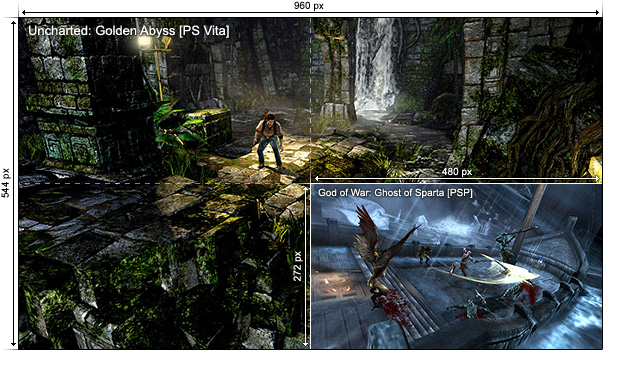
К сожалению, у этого, казалось бы, неоспоримого преимущества есть и обратная сторона. Дело в том, что размеры видеороликов, которые вы захотите просмотреть на вашей новенькой консоли, также значительно увеличатся. Видео меньших размеров, хоть и можно сделать без особого труда, но на получение качественной картинки, в таком случае, можно не рассчитывать. Исходя из этого, в данном руководстве я буду придерживаться именно максимального разрешения, но вы, экспериментируя с настройками, вольны делать всё, что вам заблагорассудится.
Типы файлов
PS Vita поддерживает H.264/MPEG-4, но с добавленным высоким профилем 3.1, благодаря которому максимальное разрешение видео выросло до 720p (1280 x 720) при 30 кадрах в секунду. Для нас это означает только одно — конвертировать видео для PS Vita можно абсолютно теми же средствами, что и для PSP.
Необходимые инструменты
1) Готовим видеоролики, которые вы собираетесь просматривать на вашей PS Vita.
2) Программа для конвертации видеороликов под названием XVid4PSP. Желательно использовать именно шестую версию программы, из-за множества улучшений, по сравнению с пятой.
Приступаем к кодированию
После установки и запуска перед вами предстанет вот такое окно:
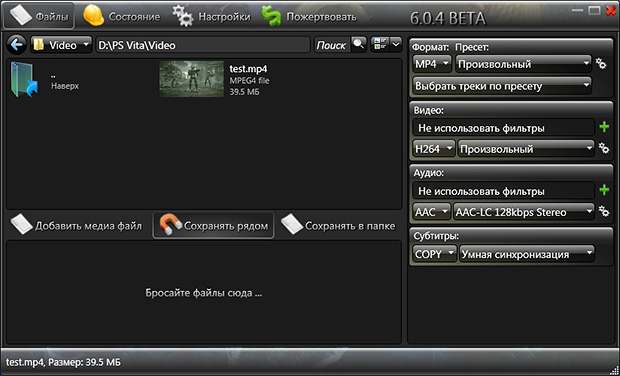
1) Находим необходимый файл видео и перетаскиваем его в нижнюю часть окна:
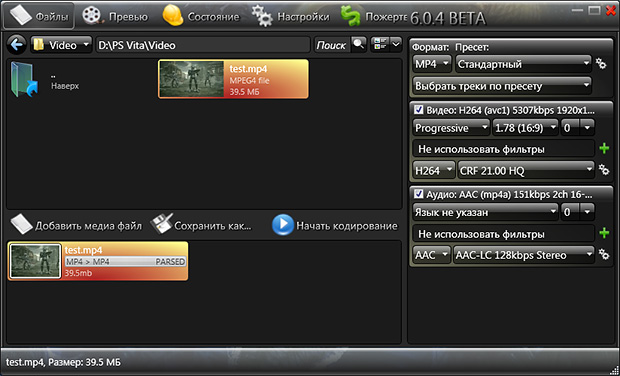
2) В верхней части панели настроек находим выпадающий список «Формат», выбираем значение MP4.
3) По соседству с форматом вы обнаружите «Пресет». Из выпадающего списка пресетов выберите пункт Sony PSP, после чего кликните по иконке в виде двух шестерёнок, расположенных на той же полосе. Вы увидите открывшееся окно редактирования настроек выбранного формата:

4) На вкладке «Общие параметры» уровень звука мы бы рекомендовали изменить на 120%.
5) Перейдём к вкладке «Параметры кодека» и выставляем разрещение 960x544.

6) Как только мы внесли первые изменения, редактируемый профиль сменил название на «Произвольный». Чтобы дать ему собственное имя, нажмите на иконку плюса на той же строке, после чего появится окошечко, в котором введите любое название проекта. Нажимайте кнопку «Ок» и закрывайте окно настроек.
7) Убедитесь, что для файла, который вы собираетесь конвертировать, выбран нужный пресет. Для этого, кликните по нему и обратите внимание на панель настроек. Если в списке выбран другой профиль, то замените его на только что созданный. После этого, на панели настроек, вы увидите добавленные фильтры для видео.
8) В нижней части этого же блока, нажмите иконку параметры кодирования:
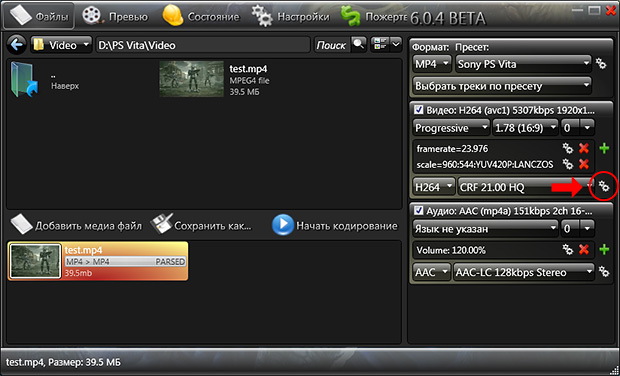
9) В открывшемся окне, вам необходимо отыскать параметр под названием «Режим кодирования». Выберите для него значение «Переменный битрейт, два прохода». Значение «Битрейт» установить на 1500kbps.
Если вы сильно торопитесь, или процессор вашего компьютера оставляет желать лучшего, то для получения видео приемлемого качества вообще не изменяйте параметров в этом окне.
10) Нажимаем на кнопку «Сохранить как…» и выбраем нужную папку для кодированного видео. Далее жмите на кнопку «Начать кодирование» и через некоторое время вы получите готовый конвертированный видеоролик и случайную миниатюру для него, которая будет видна при выборе файла на PS Vita.
Переносим файлы на PS Vita
1) Подключаем устройство к компьютеру, используя USB кабель. Загружаем и устанавливаем программу «Помощник по управлению данными» (только в том случае, если она у вас ещё не была установлена) и запускаем приложение «Управление данными» на PS Vita.
2) На компьютере щёлкните правой кнопкой мышки по значку помощника по управлению данными, который расположен в системном трее, неподалёку от часов. В появившемся контекстном меню, выберите пункт «Параметры». Затем, в открывшемся окне, во вкладке «Папки», вам необходимо указать каталог, в котором будут расположены все видеофайлы, как импортированные с вашей PS Vita, так и те, которые вы собираетесь на неё передать.

Используя кнопку «Обзор», выберите каталог, в котором расположен конвертированный видеофайл и сохраните ваш выбор нажатием кнопки «ОК».
3) На PS Vita выбираем пункт «Компьютер – Система PS Vita», а затем пункт «Видео».
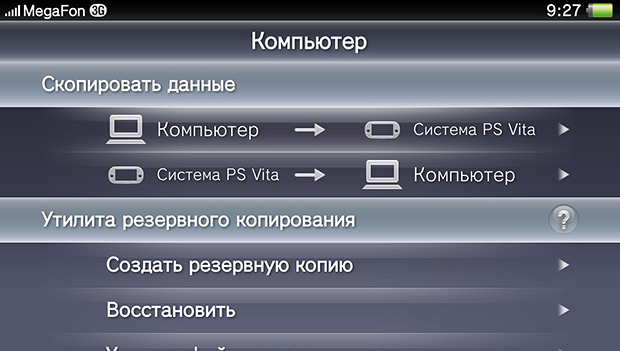
4) Запустится приложение «Видеоматериалы», в котором вы без труда отыщете необходимый видеоролик. Отметьте его галочкой и нажмите кнопку «Копировать», после чего он благополучно поместится на карту памяти вашей драгоценной PS Vita.
p.s. автор руководства FrogZard c PSVitas
Помни: неважно, выиграешь ты или проиграешь; важно лишь, выиграю или проиграю я.
Читайте также:

